圆方室内设计系统v10
圆方室内设计系统v10

圓方室內設計系統v10第四期疑難解答1、CAD建模一般欄杆入庫的方法。
一般欄杆入庫的操作方法同別的模型入庫基本相同,具體步驟如下:(1)按比例繪製出欄杆單元的三維造型和扶手的截面形狀,如圖055所示;(2)在用戶圖庫下面選擇“欄杆”(沒有的話可以自己增加一個),在右邊空白部分點擊滑鼠右鍵,選擇“增加圖庫”,然後選擇“欄杆”類型,確定,如圖056所示;(3)根據命令行提示選擇欄杆的造型部分,變成虛線後回車,如圖057所示;(4)指定這個樣式單元的操作定位基點(一般都是在左下方),點擊滑鼠左鍵確定,如圖058所示;(5)在彈出來的“欄杆單元排列定義”對話方塊中設定好單元排列規則(可以使用默認設置),然後點擊“確定”按鈕,如圖059所示;(6)再根據命令行的提示點擊滑鼠左鍵選擇扶手的截面形狀,回車,然後指定截面形狀的定位基點(一般是在下方中點),回車,如圖060所示;(7)在彈出來的“欄杆單元拉伸定義”對話方塊中設定好單元拉伸規則(可以使用默認設置),然後點擊“確定”按鈕,如圖061所示;(8)按下鍵盤上的ESC鍵,完成選擇,命令行提示指定欄杆樣式的整體定位基點,建議這個地方選擇欄杆樣式單元的操作定位基點,點擊滑鼠左鍵確定,然後命令行提示輸入欄杆單元的名稱,回車,這個欄杆單元就加入到於圖庫中了,如圖062所示。
自己再添加一張預覽圖片就可以了,方法同一般陳設的入庫一樣。
2、CAD建模樓梯欄杆入庫的方法。
一般欄杆用於樓梯時,欄杆立柱大多數時候和樓梯單元不協調,調整起來也比較麻煩。
使用樓梯欄杆入庫後的欄杆,可以和樓梯單元一一相對應。
操作步驟與一般欄杆入庫大同小異,具體如下(1)按比例繪製出欄杆單元的三維造型和扶手的截面形狀,同一般欄杆入庫;(2)在用戶圖庫裏面新增一個節點,在右邊空白部分點擊滑鼠右鍵,選擇“增加圖庫”,然後選擇“樓梯欄杆”類型,如圖063所示;(3)根據命令行提示選擇欄杆的造型部分,變成虛線後回車,然後指定這個樣式單元的操作定位基點(一般都是在左下方),點擊滑鼠左鍵確定,同一般欄杆入庫;(4)在彈出來的“樓梯排列欄杆單元參數”對話方塊中設定好參數,然後點擊“確定”按鈕,如圖064所示;(5)再根據命令行的提示點擊滑鼠左鍵選擇扶手的截面形狀,,回車,然後指定截面形狀的定位基點(一般是在下方中點),回車,同一般欄杆入庫;(6)按下鍵盤上的ESC鍵,完成選擇,命令行提示指定欄杆樣式的整體定位基點,建議這個地方選擇欄杆樣式單元的操作定位基點,點擊滑鼠左鍵確定,然後命令行提示輸入欄杆單元的名稱,回車,這個欄杆單元就加入到於圖庫中了,同一般欄杆入庫。
圆方设计问题集
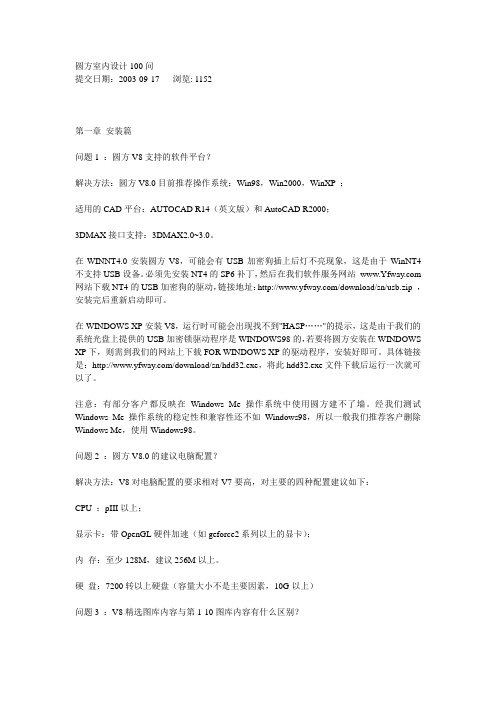
分 析:有的用户用圆方直接打开第11期图库中SCENE下的dwg文件时会出现没有反应的现象。
解决方法:如遇到上述现象,用户可以把dwg文件拷贝到硬盘上,再用圆方打开。
问题23:为什么调用图库时系统提示插入光盘?
解决方法:出现这些问题时请作以下两项检查:
3)检查是否安装了经第三方汉化的AUTOCAD R14,这个外挂的汉化程序可能与圆方系统不兼容,故需重装英文版的AUTOCAD R14或不需汉化的简体中文版AUTOCAD R14及圆方系统。
第二章基础篇
问题1:如何使用模板文件来提高画图的效率?
分析:很多用户画图时不喜欢用模板文件,每画一张图都要调整绘图环境变量,很麻烦,效率不高,其实用户可制作适合自已的模板文件。
2)新建一个标准空图,把有问题的图用"绘图\插入"命令插入,然后打散。如标准模板也有问题,则只有重装圆方了。
问题15:在立面图里直接插入平面图标,不能正常显示?
原 因:立面图里默认是不显示平面图形的(2d图层被冻结)
解决方法:其实这时候立面图里已经插入了平面图标,只是没有显示出来,只要激活立面视窗,在命令行里输入layer命令,找到2d的图层,把它解冻,立面里面的平面图形就可以正常显示了。(如图)
问题29:进入AutoCAD菜单后如何回到圆方界面?
解决方法:下面介绍两种方法
方法一在提示行输入"mgx"命令。
方法二在提示行输入"menu"命令,然后根据提示选圆方目录(mgx\system)中的"room"菜单文件。
问题33:如何将椭圆编辑成复合线?
解决方法:椭圆命令生成的椭圆是以复合线(多义线)还是以椭圆为实体是由系统变量PELLIPSE决定,当其为1时,生成的椭圆是PLINE(复合线)。
画户型图软件介绍

画户型图软件介绍1. 3D Home Architect V4.0 汉化纯绿版2. CAD户型图3. 荣创户型图设计器4. 我家我设计5. Sweet Home 3D (免费室内装潢设计) V2.4 多国语言版6. WORD软件7. PhotoShop绘制8. CorelDraw9. 微软OFFICE VISIO 2003/200710. floorplanner绘制网络联机版DIY设计软件现在国内有许多单机主程序+网络家具库的入门级DIY软件,用的比较多的有这三种:我家我设计6.0 (24MB)拖拖我的家10.0 (20MB)颐家IDO互动设计软件6.0(34MB)专业性软件现在在建筑设计方面最专业的软件首推AutoCAD,另外以AutoCAD为母体延伸开发的专业家装软件,如天正装修设计软件、圆方室内设计系统也应用的较多,另外最近比较流行SketchUp软件。
(一)AutoCAD(二)天正装修TDec(三)圆方室内设计系统(四)SketchUp各种方法综合评价:1、手工绘图:无电脑知识的人推荐。
优点:入门简单,一般人都会缺点:定型后修改起来麻烦,画的标准不规范,多分应用需要依赖于复印,后续3D应用有限。
2、WORD绘图:电脑初学者推荐这个,因为只要会Office的人就应该会用。
优点:简单易用缺点:尺寸标注麻烦,后续3D应用有限。
3、PhotoShop绘图:不大推荐用这个软件,此为图像处理软件在平面设计方面功能较弱。
缺点:尺寸标注麻烦,弧线图形较难,后续3D应用有限。
4、CorelDraw绘图:有一定电脑应用能力的人推荐用此软件,会PS的人、会Word的人一般使用CorelDraw上手都不太难。
优点:较为专业平面矢量图绘制软件,一般的平面户型图功能能在其中轻松实现,且标注尺寸很容易。
缺点:后续3D应用有限。
5、微软OFFICE VISIO 2003/2007:非专业人士想画近于专业的标准图,且对3D没要求的画首推该软件。
(可修改)圆方软件教程.doc
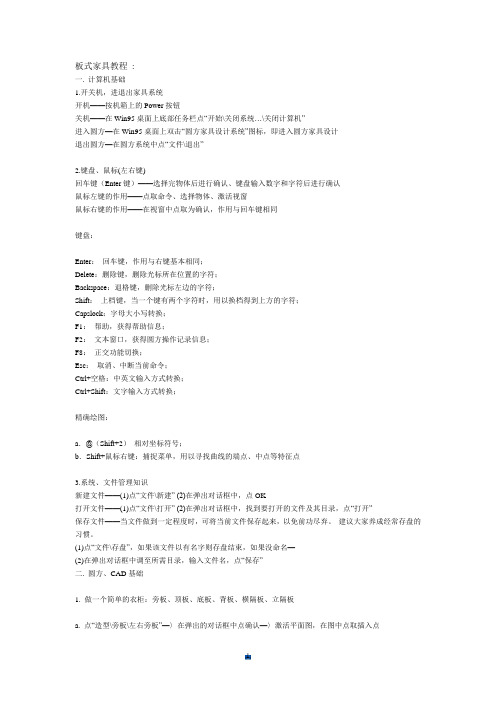
板式家具教程:一. 计算机基础1.开关机,进退出家具系统开机——按机箱上的Power按钮关机——在Win95桌面上底部任务栏点“开始\关闭系统…\关闭计算机”进入圆方—在Win95桌面上双击“圆方家具设计系统”图标,即进入圆方家具设计退出圆方—在圆方系统中点“文件\退出”2.键盘、鼠标(左右键)回车键(Enter键)——选择完物体后进行确认、键盘输入数字和字符后进行确认鼠标左键的作用——点取命令、选择物体、激活视窗鼠标右键的作用——在视窗中点取为确认,作用与回车键相同键盘:Enter:回车键,作用与右键基本相同;Delete:删除键,删除光标所在位置的字符;Backspace:退格键,删除光标左边的字符;Shift:上档键,当一个键有两个字符时,用以换档得到上方的字符;Capslock:字母大小写转换;F1:帮助,获得帮助信息;F2:文本窗口,获得圆方操作记录信息;F8:正交功能切换;Esc:取消、中断当前命令;Ctrl+空格:中英文输入方式转换;Ctrl+Shift:文字输入方式转换;精确绘图:a.@(Shift+2)相对坐标符号;b.Shift+鼠标右键:捕捉菜单,用以寻找曲线的端点、中点等特征点3.系统、文件管理知识新建文件——(1)点“文件\新建” (2)在弹出对话框中,点OK打开文件——(1)点“文件\打开” (2)在弹出对话框中,找到要打开的文件及其目录,点“打开”保存文件——当文件做到一定程度时,可将当前文件保存起来,以免前功尽弃。
建议大家养成经常存盘的习惯。
(1)点“文件\存盘”,如果该文件以有名字则存盘结束,如果没命名—(2)在弹出对话框中调至所需目录,输入文件名,点“保存”二. 圆方、CAD基础1. 做一个简单的衣柜:旁板、顶板、底板、背板、横隔板、立隔板a. 点“造型\旁板\左右旁板”—〉在弹出的对话框中点确认—〉激活平面图,在图中点取插入点b.点“造型\顶板\平头顶板”—〉在弹出的对话框中点确认—〉根据提示依次点选左板、右板c.点“造型\底板\夹底板”—〉在弹出的对话框中点确认—〉根据提示依次点选左板、右板d.点“造型\背板\柜类背板”—〉在弹出的对话框中点确认—〉根据提示依次点选上板、下板、左板、右板e. 点“造型\横隔板”—〉根据提示点选左板、右板、背板—〉在弹出的对话框中点确认—〉移动鼠标动态调节隔板位置,左键定位f. 点“造型\横立隔板”—〉根据提示点选上板、下板、背板—〉在弹出的对话框中点确认—〉移动鼠标动态调节隔板位置,左键定位g.点“造型\门板\旋转门”—〉根据提示点选上板、下板、左板、右板—〉在弹出的对话框中点确认2. CAD基础—绘图、编辑菜单G.CAD基础:(1) 新建文件:点“文件\新建”—>点OK(2) 绘图:a.画直线:点“绘图\直线\多段”—>点第一点、第二点...,绘制完毕按回车b.画圆:圆心半径画圆:点“绘图\圆”—>在平面图中点一点作为圆心—>输入半径值,回车三点画圆:点“绘图\圆”—>键入“3P”,回车—>输入三个点作为圆经过的点两点画圆:点“绘图\圆”—>键入“2P”,回车—>输入两个点作为圆的直径端点c.三维面:点“绘图\三维面”—>在平面图中点四个点作为该面的四个角,回车d.椭圆:点“绘图\椭圆\心轴轴”—>点一点作为椭圆中心—>点取椭圆距轴心最远点(或最近点)—>点一点,它与中心的距离为最近(或最远)e.多边形:点:“绘图\多边形\边长”—>输入多边形边数,回车—>点两点作为多边形的一条边f.四边形:点“绘图\四边形”—>点一点作为四边形的一个顶点—>移开鼠标,取一点为另一定点g.复合线:复合线的绘制:a. 点“绘图\复合线”b. 在平面图中点起始点后,在命令行即会出现一长串英文选项,此时若点取第二点,则开始划直线。
圆方家居设计怎么样?圆方家居设计软件安装说明?
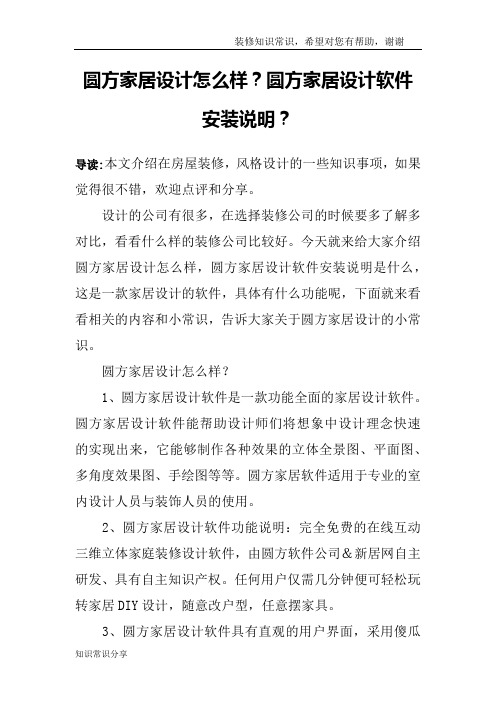
圆方家居设计怎么样?圆方家居设计软件安装说明?导读:本文介绍在房屋装修,风格设计的一些知识事项,如果觉得很不错,欢迎点评和分享。
设计的公司有很多,在选择装修公司的时候要多了解多对比,看看什么样的装修公司比较好。
今天就来给大家介绍圆方家居设计怎么样,圆方家居设计软件安装说明是什么,这是一款家居设计的软件,具体有什么功能呢,下面就来看看相关的内容和小常识,告诉大家关于圆方家居设计的小常识。
圆方家居设计怎么样?1、圆方家居设计软件是一款功能全面的家居设计软件。
圆方家居设计软件能帮助设计师们将想象中设计理念快速的实现出来,它能够制作各种效果的立体全景图、平面图、多角度效果图、手绘图等等。
圆方家居软件适用于专业的室内设计人员与装饰人员的使用。
2、圆方家居设计软件功能说明:完全免费的在线互动三维立体家庭装修设计软件,由圆方软件公司&新居网自主研发、具有自主知识产权。
任何用户仅需几分钟便可轻松玩转家居DIY设计,随意改户型,任意摆家具。
3、圆方家居设计软件具有直观的用户界面,采用傻瓜式的用户操作,帮助用户设计出漂亮、大方的房间,用户可以通过圆方家居设计软件制作出专业的效果图,平面图多角度效果图,立体全景图等。
圆方家居设计软件安装说明?1、先安装中文版ACAD2002,至以ACAD2006版本,本人没有试过。
2、运行一下AUTOCAD2002。
3、前题是必须安装3DMAX(4.X、5.X、6.X可选项),在运行再安装圆方9。
4、运行前SETUP,在安装目录上,点击鼠标“右键”,选择“属性”,弹开“兼容模式”,选择“WIN2000",就不会出现不兼容的问题。
然后再进行安装界面,按照安装界面的步骤安装即可,重启系统就可以正常使用。
5、安装精选图库,其余图库可选择安装。
注:如SETUP.EXE不能正常运行,请先运行shockwaveinstaller.exe,安装它的运行组件。
6、安装前请关闭防病毒软件。
说明:如机器中没安装DirectX9.0,请安装系统中的DirectX9.0。
圆方设计软件实用技巧-晋级篇
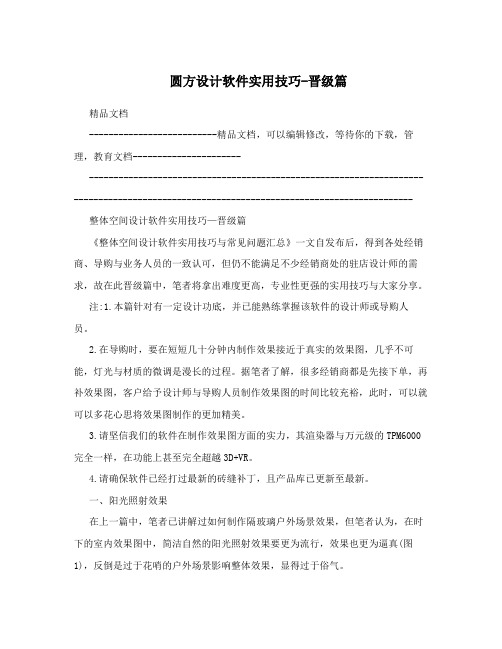
圆方设计软件实用技巧-晋级篇精品文档--------------------------精品文档,可以编辑修改,等待你的下载,管理,教育文档--------------------------------------------------------------------------------------------------------------------------------------------------------------- 整体空间设计软件实用技巧—晋级篇《整体空间设计软件实用技巧与常见问题汇总》一文自发布后,得到各处经销商、导购与业务人员的一致认可,但仍不能满足不少经销商处的驻店设计师的需求,故在此晋级篇中,笔者将拿出难度更高,专业性更强的实用技巧与大家分享。
注:1.本篇针对有一定设计功底,并已能熟练掌握该软件的设计师或导购人员。
2.在导购时,要在短短几十分钟内制作效果接近于真实的效果图,几乎不可能,灯光与材质的微调是漫长的过程。
据笔者了解,很多经销商都是先接下单,再补效果图,客户给予设计师与导购人员制作效果图的时间比较充裕,此时,可以就可以多花心思将效果图制作的更加精美。
3.请坚信我们的软件在制作效果图方面的实力,其渲染器与万元级的TPM6000完全一样,在功能上甚至完全超越3D+VR。
4.请确保软件已经打过最新的砖缝补丁,且产品库已更新至最新。
一、阳光照射效果在上一篇中,笔者已讲解过如何制作隔玻璃户外场景效果,但笔者认为,在时下的室内效果图中,简洁自然的阳光照射效果要更为流行,效果也更为逼真(图1),反倒是过于花哨的户外场景影响整体效果,显得过于俗气。
图1简洁自然的阳光照射效果更为让效果图更为逼真正常情况下,门窗玻璃在渲染后都是黑色的,可以说是夜间效果,那么这种自然的阳光效果如何制作呢,--------------------------精品文档,可以编辑修改,等待你的下载,管理,教育文档--------------------------------------------------------------------------------------------------------------------------------------------------------------------精品文档--------------------------精品文档,可以编辑修改,等待你的下载,管理,教育文档---------------------------------------------------------------------------------------------------------------------------------------------------------------1.将玻璃在材质基础选项中修改为“自定义”,或者将玻璃材质的反射度和透明度改为0。
圆方设计软件(免费出装修设计图的app)

圆方设计软件(免费出装修设计图的app)查看全部圆方室内设计系统TPM3000圆方室内设计系统TPM3000是中国最好的室内设计专业软件。
产品报价:¥19500/一套1.圆方室内设计软件是一款中国版的装饰设计软件,它集成了CAD和3D的相关功能,实用性很强。
它做到了传统CAD软件无法做到的功能,不仅容易学习,而且易于使用。
使用SketchUp Pro,即可从头开始或藉由现有数据建立3D模型。
透过SketchUp Pro,您能够以动态组件的方式将属性新增至模型。
使用这些报告可掌握模型的演进过程中数量和仿真次数等信息。
对于您大多数的项目,内建LayOut的SketchUp Pro提供您所需的一切功能。
LayOut是SketchUp Pro的2D辅助,可建立许可证绘图和构造图、简报文件以及全屏幕数字简报等成品。
符合日常管理习惯,一个客户对应多个房间,方便日后管理与维护。
实时统计当前房间的产品数,自动汇总所有房间的产品配件数,可修正。
可以设置默认折扣和最低折扣,自动根据总价和折扣计算项目金额。
Sweet Home 3D由法国eteks公司经GNU通用协定发行版权所有的自由免费软件。
圆方家居设计软件是一款功能全面的家居设计软件。
圆方家居设计软件能帮助设计师们将想象中设计理念快速的实现出来,它能够制作各种效果的立体全景图、平面图、多角度效果图、手绘图等等。
圆方室内设计软件多少钱圆方室内设计系统TPM3000圆方室内设计系统TPM3000是中国最好的室内设计专业软件。
产品报价:¥19500/一套(合共六个模块)1.虚拟现实平台产品报价:¥50002.室内设计模块产品报价:¥40003.室外设计模块产品报价:¥30004.互动接单模块产品报价:¥25005.厨柜设计模块产品报价:¥30006.铺砖设计模块产品报价:¥2000圆方室内设计系统TPM3000标准网络版产品报价:¥22000/一套3节点(每节点均包含虚拟现实平台、室内设计、互动设计模块)。
圆方
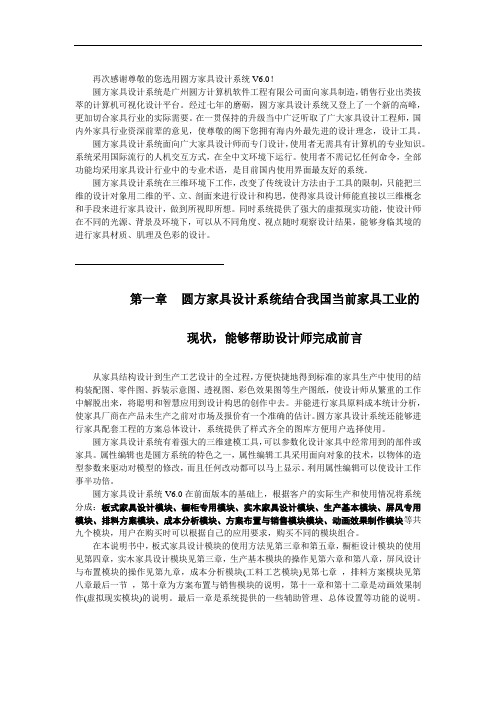
再次感谢尊敬的您选用圆方家具设计系统V6.0!圆方家具设计系统是广州圆方计算机软件工程有限公司面向家具制造,销售行业出类拔萃的计算机可视化设计平台。
经过七年的磨砺,圆方家具设计系统又登上了一个新的高峰,更加切合家具行业的实际需要。
在一贯保持的升级当中广泛听取了广大家具设计工程师,国内外家具行业资深前辈的意见,使尊敬的阁下您拥有海内外最先进的设计理念,设计工具。
圆方家具设计系统面向广大家具设计师而专门设计,使用者无需具有计算机的专业知识。
系统采用国际流行的人机交互方式,在全中文环境下运行。
使用者不需记忆任何命令,全部功能均采用家具设计行业中的专业术语,是目前国内使用界面最友好的系统。
圆方家具设计系统在三维环境下工作,改变了传统设计方法由于工具的限制,只能把三维的设计对象用二维的平、立、剖面来进行设计和构思,使得家具设计师能直接以三维概念和手段来进行家具设计,做到所视即所想。
同时系统提供了强大的虚拟现实功能,使设计师在不同的光源、背景及环境下,可以从不同角度、视点随时观察设计结果,能够身临其境的进行家具材质、肌理及色彩的设计。
第一章圆方家具设计系统结合我国当前家具工业的现状,能够帮助设计师完成前言从家具结构设计到生产工艺设计的全过程,方便快捷地得到标准的家具生产中使用的结构装配图、零件图、拆装示意图、透视图、彩色效果图等生产图纸,使设计师从繁重的工作中解脱出来,将聪明和智慧应用到设计构思的创作中去。
并能进行家具原料成本统计分析,使家具厂商在产品未生产之前对市场及报价有一个准确的估计。
圆方家具设计系统还能够进行家具配套工程的方案总体设计,系统提供了样式齐全的图库方便用户选择使用。
圆方家具设计系统有着强大的三维建模工具,可以参数化设计家具中经常用到的部件或家具。
属性编辑也是圆方系统的特色之一,属性编辑工具采用面向对象的技术,以物体的造型参数来驱动对模型的修改,而且任何改动都可以马上显示。
利用属性编辑可以使设计工作事半功倍。
圆方家居设计软件

圆方家居设计软件
圆方家居设计软件是一款针对家居设计行业的专业软件,旨在帮助设计师更高效地完成各类家居设计项目。
该软件拥有丰富的功能和强大的设计工具,使用户能够轻松创建出符合客户需求的精美设计方案。
首先,圆方家居设计软件提供了丰富的家居设计素材库,包括各类家具、颜色、材料等,设计师可以根据客户需求选择合适的素材进行搭配和设计,从而快速形成整体设计方案。
此外,软件还支持用户导入自己的素材,以满足用户的个性化需求。
其次,圆方家居设计软件具备强大的3D设计功能。
用户可以通过软件将平面图快速转换为逼真的3D效果图,帮助客户更好地理解设计方案。
软件还支持360度全景展示模式,用户可以通过拖动屏幕查看整个设计空间,体验全方位的设计效果。
此外,圆方家居设计软件还提供了智能设计辅助功能,例如自动布局、智能尺寸调整等,帮助用户节省设计时间,并保证设计的准确性。
软件还支持设计方案的保存和分享,用户可将设计方案导出为图片或视频,方便与客户进行沟通和交流。
最后,圆方家居设计软件还具备与其他设计工具的互通功能。
用户可以将软件中的设计方案导出为CAD文件,进一步进行详细的施工图绘制。
软件还支持与其他设计软件的数据交换,方便与工程队、供应商等其他合作方进行设计信息的共享和对接。
总之,圆方家居设计软件凭借丰富的功能和强大的设计工具,为家居设计师提供了高效、便捷的设计平台。
通过该软件,设计师可以更好地满足客户需求,提升设计效率,实现设计方案的快速落地。
圆方衣柜教程手册

圆方衣柜销售设计系统V1.0使用说明书目录第一章系统安装说明 (2)§1.1系统要求 (2)§1.2系统安装 (2)§1.2.1系统光盘安装过程 (2)§1.2.2图库光盘安装过程 (6)第二章快速入门 (7)§2.1平面设计 (7)§2.2三维设计 (10)第二章菜单详解 (27)§3.1衣柜设计 (35)§3.2门板 (38)§3.3设置 (41)§3.4文件 (43)§3.5视图 (44)§3.6场景 (45)§3.7灯光 (46)§3.8渲染 (47)第1章系统安装说明本章主要介绍运行圆方衣柜销售设计系统的软、硬件配置要求,以及系统安装的方法和过程§1.1系统要求圆方衣柜销售设计系统的软硬件配置要求●软件要求支持操作系统:Windows98se、Windwos2000、WindowsXP(推荐Windows2000 Professional)Office组件Excel支持版本:97、2000、2002、2003●硬件要求中央处理器(CPU):主频1GHz以上显示卡:支持OpenGL的显卡(推荐nVIDIA GeForce系列)内存:256MB,建议配置512MB以上硬盘:安装需要最少1.5GB以上剩余磁盘空间光驱:CD-ROM光驱显示器:支持1024×768分辨率32位真彩色显示器§1.2系统安装§1.2.1系统光盘安装过程1、首先将系统光盘放入CD-ROM光驱,双击光盘目录下setup.exe程序,出现如图安装菜单。
2、第一步OBDC安装3、单击完成进行安装4、单击关闭OBDC安装完成5、第二步系统安装,出现关闭防病毒软件提示,关闭后按“是”确定6、欢迎界面,单击下一步进行安装7、软件许可证协议界面,单击是接受协议条款,继续安装8、选择安装路径,默认为C:\WardrobeSun,如需修改单击浏览9、选择程序文件夹界面,单击下一步开始复制文件10、系统安装完成,单击完成按钮即可。
boloni圆方设计软件操作流程

目录第一章博洛尼厨柜销售设计系统的安装与更新 (3)1.1 博洛尼厨柜销售设计系统的安装 (3)1.1.1 圆方软件的安装环境 (3)1.1.2 圆方软件的安装地址和方法 (3)1.1.3 圆方软件的更新(现行) (5)第二章博洛尼厨柜销售设计系统操作入门………………………………62.1博洛尼厨柜销售设计系统概述 (6)2.2博洛尼厨柜销售设计系统平面互动设计系统 (6)2.2.1 房间的绘制 (6)2.3博洛尼厨柜销售设计系统三维场景设计系统 (9)2.3.1 三维空间操作和设置 (9)2.3.2 产品的布置 (12)2.3.3 填缝板的布置与修改 (14)2.3.4护墙板、单钢装饰板的布置 (15)2.3.5管道包管 (15)2.3.6 台面的生成 (15)2.3.7孤岛的生成 (18)2.3.8侧台面的生成 (18)2.3.9吧台的生成 (19)2.3.10水盆的布置 (20)2.3.11灶、烟机的布置 (20)2.3.12烤箱,消毒柜的布置 (21)2.3.13 灯线、顶线等线条的布置 (21)2.3.14地脚线的布置 (21)2.3.15饰品方案的布置 (22)2.3.16效果图制作 (22)2.4 产品的配件的添加与修改 (23)2.4.1抽屉的修改 (23)2.4.2特殊五金柜体中五金的增加 (24)2.5报价 (25)2.6综合出图 (27)第三章产品的编辑与修改 (28)3.1门板的编辑与修改 (28)3.1.1. 门板的更换 (28)3.1.2.门板的删除 (28)3.1.3 门板的移动 (28)3.2拉手的编辑与修改 (28)3.3柜体的编辑与修改 (29)3.3.1填缝板的更改 (29)3.3.2柜体板件的删除 (29)3.3.3柜体板件的倒角 (29)3.3.4层板材质的更改 (29)3.4 烟机管道的更改 (29)3.5台面刀型的更改 (30)3.6 系统参数的更改 (30)3.7 配色方案的修改 (30)3.8运用右键的功能修改产品 (31)第四章文件的保存与上传…………………………………………………………324.1 自动保存时间的设置 (32)4.2文件的保存 (32)4.3文件的上传 (32)博洛尼厨柜销售设计系统培训教程第一章博洛尼厨柜销售设计系统的安装与更新1.1博洛尼厨柜销售设计系统的安装1.1.1 圆方软件的安装环境博洛尼厨柜&浴室柜销售设计系统的软硬件配置要求●软件要求支持操作系统: Windows2000、WindowsXP、Vista(必须安装专用的Vista 下的加密锁驱动)Office组件Excel支持版本:2000、2002、2003最佳操作系统: WindowsXP Service pack 2最佳Office组件Excel版本:2000、2003●硬件要求中央处理器(CPU):主频2.0GHz以上显示卡:支持OpenGL的显卡内存:512MB,建议配置2GB以上硬盘:安装需要最少3GB以上剩余磁盘空间光驱:DVD-ROM光驱显示器:支持1024×768分辨率32位真彩色显示器●推荐配置中央处理器(CPU):英特尔双核,主频1.8GHz及以上显示卡: nVIDIA GeForce系列7300、8400、 9400显存256M及以上内存:1GB及以上光驱:DVD-ROM光驱硬盘:安装需要最少3GB以上剩余磁盘空间显示器:支持1024×768分辨率32位真彩色显示器,最好采用4:3屏的正屏显示器(不要用宽屏显示器)1.1.2 圆方软件的安装地址和方法1.圆方软件的安装地址。
圆方室内设计系统v10
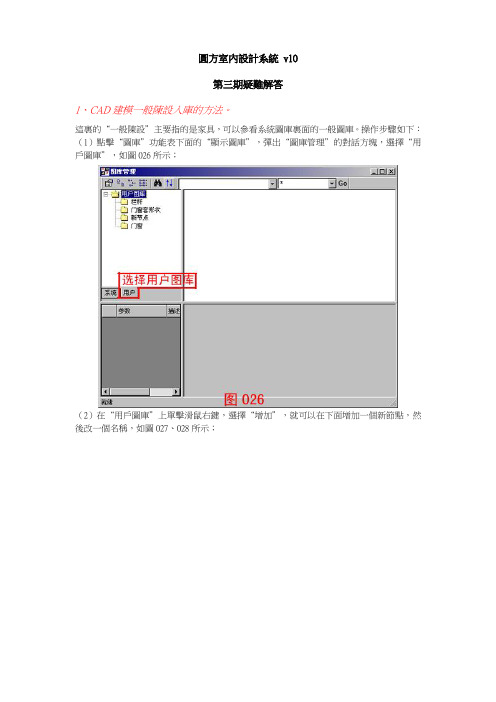
圓方室內設計系統v10第三期疑難解答1、C AD建模一般陳設入庫的方法。
這裏的“一般陳設”主要指的是家具,可以參看系統圖庫裏面的一般圖庫。
操作步驟如下:(1)點擊“圖庫”功能表下面的“顯示圖庫”,彈出“圖庫管理”的對話方塊,選擇“用戶圖庫”,如圖026所示;(2)在“用戶圖庫”上單擊滑鼠右鍵,選擇“增加”,就可以在下面增加一個新節點,然後改一個名稱,如圖027、028所示;(3)在右邊的空白處點擊滑鼠右鍵,選擇“增加圖庫”,如圖029所示。
彈出一個“選擇類型”對話方塊,選擇“一般陳設”,確定,如圖030所示。
然後彈出一個“輸入資料”對話方塊,輸入“物件名稱”和“檔案名稱”(這兩個的區別會在後面講,其他的資料可以不用輸入),確定,如圖031所示;(4)命令行提示“選擇物件”,用滑鼠選擇好物體,回車。
又提示“插入點”,點擊滑鼠左鍵定一個插入點,這個模型就入庫了,如圖032所示。
滑鼠左鍵單擊模型,可以在最下面看到文件的保存路徑,在這裏,“雙人床”就是“物件名稱”,“bed001”就是檔案名稱。
(5)把這個模型導入虛擬現實,直接拍照,就可以得到一張JPG格式的圖片(一定要是JPG 格式),然後把這個圖片放到模型所在的文件夾裏面去,圖片名稱一定要模型檔案名稱一樣,例如“bed001.jpg”,然後關掉圖庫,重新打開一次,就可以看到模型的預覽圖了,如圖033所示。
另外,有一些模型文件,一個dwg文件就是一個模型,我們可以使用圖029中的“增加文件”來把這個模型加入用戶圖庫。
選擇“增加文件”,彈出一個“文件增加”對話方塊,如圖034所示。
點擊“瀏覽”,選擇好需要增加的模型文件,確定就可以了。
“圖塊名”指的是“物件名稱”。
需要注意的是,這些模型調用的時候,插入點是原圖的座標原點。
添加預覽圖片的方法同上。
如果有很多模型文件需要同時入庫,就可以選擇“批量入庫”。
入庫之前,把這些文件放在同一個文件夾裏面。
在節點上點擊滑鼠右鍵,選擇“批量入庫”,如圖035所示。
圆方室内设计系统TPM6000用户手册(电子版)

第1章系统安装说明 1 第一部分系统安装及简介第1章系统安装说明§1.1安装前提条件:1.操作系统推荐使用win98、win2000 professional或者winXP professional;软件需要的硬盘空间至少3G以上,请安装前确定安装分区的剩余空间是否足够;2.由于TPM6000软件的功能比较多,为了显示全部内容,请将计算机分辨率设为1024*768象素;3.请安装完第四步加密狗驱动后再插入白色加密狗。
升级至TPM6000的用户还要进行以下2项操作:1.在安装软件前先卸载老版本的圆方,在“开始”---“设置”---“控制面板”---“添加删除程序”---“圆方室内设计系统”---“更改/删除”可以删除原有程序;2.接着卸载圆方精选材质库,在“开始”---“程序”---“圆方软件”---“圆方精选图库”---“从硬盘删除圆方精选图库模型文件”;如果有自己的图库,要先备份用户图库,默认的用户dwg 图库文件路径在X:\mgx\acad\lib\userlib下,mrm图库在X:\mgx\vr\vrlib中把图库复制备份就可以了。
另外还需备份X:\mgx\ck2d\library\00000001.mdb库文件及X:\acad\system\yflib.mdb库文件。
安装完成后把上述文件在复制到相应目录即可。
如果您已经按以上的注意事项操作了,那么现在可以进行TPM6000软件的安装了:§1.2安装步骤§1.2.1系统光盘安装首先将系统光盘放入光驱,光盘会自动运行或用鼠标左键双击光盘目录下的setup.exe文件执行安装程序,然后会跳出以下这个图框:2 第一部分系统安装及简介第一步:数据库驱动安装单击“数据库驱动安装”按钮。
如图所示,要先勾选同意版权声明的对话框,才能单击"下一步",接着根据提示并且采用默认选项安装。
注: win2000以上操作系统一般都不需要安装.第二步:圆方室内设计系统TPM6000安装单击“系统安装”按钮。
圆方软件教程
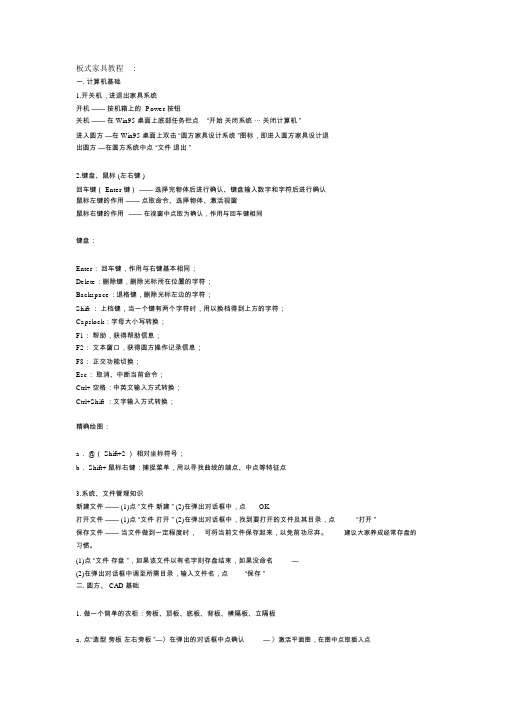
板式家具教程:一. 计算机基础1.开关机,进退出家具系统开机——按机箱上的Power 按钮关机——在 Win95 桌面上底部任务栏点“开始关闭系统⋯ 关闭计算机”进入圆方—在 Win95 桌面上双击“圆方家具设计系统”图标,即进入圆方家具设计退出圆方—在圆方系统中点“文件退出”2.键盘、鼠标 (左右键 )回车键( Enter 键)——选择完物体后进行确认、键盘输入数字和字符后进行确认鼠标左键的作用——点取命令、选择物体、激活视窗鼠标右键的作用——在视窗中点取为确认,作用与回车键相同键盘:Enter:回车键,作用与右键基本相同;Delete:删除键,删除光标所在位置的字符;Backspace:退格键,删除光标左边的字符;Shift :上档键,当一个键有两个字符时,用以换档得到上方的字符;Capslock:字母大小写转换;F1:帮助,获得帮助信息;F2:文本窗口,获得圆方操作记录信息;F8:正交功能切换;Esc:取消、中断当前命令;Ctrl+ 空格:中英文输入方式转换;Ctrl+Shift :文字输入方式转换;精确绘图:a. @( Shift+2 )相对坐标符号;b. Shift+ 鼠标右键:捕捉菜单,用以寻找曲线的端点、中点等特征点3.系统、文件管理知识新建文件—— (1)点“文件新建” (2)在弹出对话框中,点OK打开文件—— (1)点“文件打开” (2)在弹出对话框中,找到要打开的文件及其目录,点“打开”保存文件——当文件做到一定程度时,可将当前文件保存起来,以免前功尽弃。
建议大家养成经常存盘的习惯。
(1)点“文件存盘”,如果该文件以有名字则存盘结束,如果没命名—(2)在弹出对话框中调至所需目录,输入文件名,点“保存”二. 圆方、 CAD 基础1. 做一个简单的衣柜:旁板、顶板、底板、背板、横隔板、立隔板a. 点“造型旁板左右旁板”—〉在弹出的对话框中点确认—〉激活平面图,在图中点取插入点精选文库b.点“造型顶板平头顶板”—〉在弹出的对话框中点确认—〉根据提示依次点选左板、右板c.点“造型底板夹底板”—〉在弹出的对话框中点确认—〉根据提示依次点选左板、右板d.点“造型背板柜类背板”—〉在弹出的对话框中点确认—〉根据提示依次点选上板、下板、左板、右板e. 点“造型横隔板”—〉根据提示点选左板、右板、背板—〉在弹出的对话框中点确认—〉移动鼠标动态调节隔板位置,左键定位f. 点“造型横立隔板”—〉根据提示点选上板、下板、背板—〉在弹出的对话框中点确认—〉移动鼠标动态调节隔板位置,左键定位g.点“造型门板旋转门”—〉根据提示点选上板、下板、左板、右板—〉在弹出的对话框中点确认2. CAD 基础—绘图、编辑菜单G. CAD 基础:(1) 新建文件:点“文件新建”—>点 OK(2) 绘图:a.画直线:点“绘图直线多段”—> 点第一点、第二点...,绘制完毕按回车b.画圆:圆心半径画圆:点“绘图圆”—>在平面图中点一点作为圆心—>输入半径值,回车三点画圆:点“绘图圆”—>键入“3P”,回车—>输入三个点作为圆经过的点两点画圆:点“绘图圆”—>键入“2P”,回车—> 输入两个点作为圆的直径端点c.三维面:点“绘图三维面”—> 在平面图中点四个点作为该面的四个角,回车d.椭圆:点“绘图椭圆心轴轴”—> 点一点作为椭圆中心— >点取椭圆距轴心最远点(或最近点)— >点一点,它与中心的距离为最近(或最远)e.多边形:点:“绘图多边形边长”—> 输入多边形边数,回车— >点两点作为多边形的一条边f .四边形:点“绘图四边形”—>点一点作为四边形的一个顶点—> 移开鼠标,取一点为另一定点g.复合线:复合线的绘制:a.点“绘图复合线”b.在平面图中点起始点后,在命令行即会出现一长串英文选项,此时若点取第二点,则开始划直线。
圆方软件教程

圆方衣柜销售设计系统使用说明书目录第一章系统安装说明 (2)§1.1系统要求 (2)§1.2系统安装 (2)§1.2.1系统光盘安装过程 (2)§1.2.2图库光盘安装过程 (6)第二章快速入门 (7)§2.1平面设计 (7)§2.2三维设计 (10)第二章菜单详解 (27)§3.1衣柜设计 (35)§3.2门板 (38)§3.3设置 (41)§3.4文件 (43)§3.5视图 (44)§3.6场景 (45)§3.7灯光 (46)§3.8渲染 (47)第1章系统安装说明本章主要介绍运行圆方衣柜销售设计系统的软、硬件配置要求,以及系统安装的方法和过程§1.1系统要求圆方衣柜销售设计系统的软硬件配置要求●软件要求➢支持操作系统:Windows98se、Windwos2000、WindowsXP(推荐Windows2000 Professional)➢Office组件Excel支持版本:97、2000、2002、2003●硬件要求➢中央处理器(CPU):主频1GHz以上➢显示卡:支持OpenGL的显卡(推荐nVIDIA GeForce系列)➢内存:256MB,建议配置512MB以上➢硬盘:安装需要最少1.5GB以上剩余磁盘空间➢光驱:CD-ROM光驱➢显示器:支持1024×768分辨率32位真彩色显示器§1.2系统安装§1.2.1系统光盘安装过程1、首先将系统光盘放入CD-ROM光驱,双击光盘目录下setup.exe程序,出现如图安装菜单。
2、第一步OBDC安装3、单击完成进行安装4、单击关闭OBDC安装完成5、第二步系统安装,出现关闭防病毒软件提示,关闭后按“是”确定6、欢迎界面,单击下一步进行安装7、软件许可证协议界面,单击是接受协议条款,继续安装8、选择安装路径,默认为C:\WardrobeSun,如需修改单击浏览9、选择程序文件夹界面,单击下一步开始复制文件10、系统安装完成,单击完成按钮即可。
2022年圆方最新灯光出图材质设计指南

2022年圆方最新灯光出图材质设计指南“打开灯光”参数选择参考:1、计算方式:“不断计算,直到[停止]按键按下”。
就选择默认的第一项就行了。
2、计算精度:“高精度”。
3、计算模式:“室内”。
此项一般就按默认的室内就行了,跟据实际情况在调整。
4、全局漫反射系数:“0.9”到“0.6”。
5、光源计算到0.2就差不多可以停止了。
“生成照片”参数选择参考:1、图象大小:“A4精细打印(300dpi)”到“屏幕显示(1024某768)”。
需要图片质量来选择,输出图片越大精度就越高,当然所花时间也就越长。
2、最大跟踪深度:“3”到“5”。
数质越大,图片质量越好,所花时间越长。
3、消锯齿点数:“3某3”。
数质越大,图片质量越好,所花时间越长。
4、使用阴影预测:“勾选”。
勾选可以加快出图速度。
5、快速方式:“不选”。
不选择输出图片时间会稍长一些,这样才能计算出较好的效果图。
6、图象格式:“照片”。
这项跟据个人需求来选择。
以上的参数也要跟据电脑的配置来选择,如果你的电脑配置不是太好,选择过高的精度会造成渲染时间过长,甚至电脑会卡死。
如果你想在渲染的过程中能正常的使用电脑其它软件。
因为软件渲染过程中,会占用很大一部份的CPU,导致电脑很卡,无法正常操作其它的程序。
解决方法:(按“Ctrl+Shift+Ec”打开任务管理器------在“进程”或“详细信息”里找到------“gbae3d.e某e”点右键------“设置优先级”------选择“低于正常”-----关闭窗口就行了。
注意:此方法一定要在软件渲染之前设置。
实木门板参数:浅色:反射0.03-0.1粗糙0.08-0.2高光强度:4.5、高光范围:18(贴图亮度1.0以上)必要时需加加入凹凸贴图和发光贴图深色:反射0.03-0.07粗糙0.08-0.14高光强度:4.5、高光范围:25(贴图亮度1.0以下)必要时需加加入凹凸贴图和发光贴图吸塑门板参数:浅色:反射0.03-0.1粗糙0.07-0.18、高光强度:5、高光范围:10(贴图亮度1.0以上)深色:反射0.02-0.08粗糙0.06-0.14、高光强度:4.5、高光范围:18(贴图亮度1.0以下)亮光烤漆门板参数:浅色:反射0.13粗糙0.01(贴图亮度1.0以上)深色:反射0.09粗糙0.01(贴图亮度1.0以下)双饰面门板:反射0.1粗糙0.3(凹凸0.3)深色和浅色只需要调节门板贴图亮度浅色贴图亮度:1.0以上深色贴图亮度:1.0以下亮光不锈钢参数:反射0.8粗糙0.04高光强度:25、高光范围:100磨砂不锈钢参数:反射0.8粗糙0.25透明玻璃参数:反射1透明0.9折射1.5磨砂玻璃参数:反射1粗糙0.2透明0.9折射1.5抛光瓷砖:浅色:反射0.15粗糙0.01(贴图亮度1.0以上)深色:反射0.05-0.1:粗糙0.01-0.03(贴图亮度1以下注根据贴图深浅程度调节对应的贴图亮度)哑光墙砖参数:浅色:反射0.1-0.2粗糙0.2-0.4(贴图亮度1.0以上)深色:反射0.05-0.1粗糙0.2-0.3(贴图亮度1以下注根据贴图深浅程度调节对应的贴图亮度)台面参数:浅色:反射0.20-0.35粗糙0.01-0.03(贴图亮度1.0以上)深色:反射0.12-0.2粗糙0.01-0.02(贴图亮度1以下注根据贴图深浅程度调节对应的贴图亮度)(墙砖等可以通过克隆精灵,表格参数仅仅提供参考作用,所有参数均有范围值,此参数只代表平时可以应付的户型,特殊情况需要自己调节粗糙、反射值)。
圆方室内设计系统 v10要点
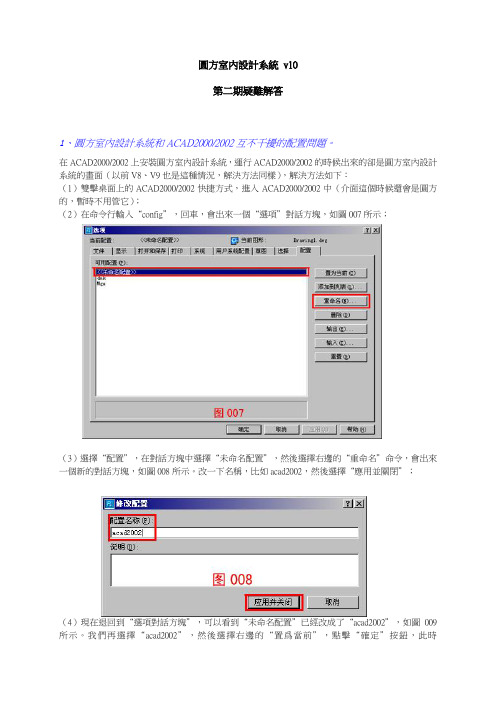
圓方室內設計系統v10第二期疑難解答1、圓方室內設計系統和ACAD2000/2002互不干擾的配置問題。
在ACAD2000/2002上安裝圓方室內設計系統,運行ACAD2000/2002的時候出來的卻是圓方室內設計系統的畫面(以前V8、V9也是這種情況,解決方法同樣),解決方法如下:(1)雙擊桌面上的ACAD2000/2002快捷方式,進入ACAD2000/2002中(介面這個時候還會是圓方的,暫時不用管它);(2)在命令行輸入“config”,回車,會出來一個“選項”對話方塊,如圖007所示;(3)選擇“配置”,在對話方塊中選擇“未命名配置”,然後選擇右邊的“重命名”命令,會出來一個新的對話方塊,如圖008所示。
改一下名稱,比如acad2002,然後選擇“應用並關閉”;(4)現在退回到“選項對話方塊”,可以看到“未命名配置”已經改成了“acad2002”,如圖009所示。
我們再選擇“acad2002”,然後選擇右邊的“置爲當前”,點擊“確定”按鈕,此時ACAD2000/2002的功能表就會顯示出來,退出AutoCAD。
(5)在桌面ACAD2000/2002的快捷方式上單擊滑鼠右鍵,在出來的“屬性”對話方塊中選擇“快捷方式”,在下面的“目標”裏acad.exe(如果還有反引號,則在反引號的後面)後面加上“(空格)/p(空格)acad2002”,如圖010所示,然後選擇“確定”就可以了。
現在雙擊ACAD2000/2002的快捷方式就直接進入ACAD2000/2002的介面,雙擊圓方室內設計系統的快捷方式就直接進入圓方室內設計系統的介面了。
2、怎樣添加圓方的配置文件(重裝ACAD而不需要重裝圓方)。
一般情況下,重新安裝ACAD平台,就需要把圓方軟體重新安裝一次。
如果稍微熟悉ACAD的話,是不需要重裝圓方軟體的,只需要修改一些配置文件就可以了,操作方法如下:(1)先在桌面ACAD2000/2002的快捷方式上單擊滑鼠右鍵,把目標裏面的內容複製下來,然後在圓方CAD建模的快捷方式上單擊滑鼠右鍵,粘貼到目標裏面去,覆蓋以前的內容,如圖011所示,然後確定;(2)雙擊圓方CAD建模的快捷方式(出來的是ACAD介面,暫時不用管它),在命令行輸入“config”,回車,彈出“選項”對話方塊,選擇“配置”,點擊右邊的“添加到列表”,在彈出來的對話方塊中的配置名稱寫上“Mgx”,如圖012所示,然後點擊“應用並關閉”,再點擊右邊的“置爲當前”;(3)選擇“文件”,在下面的“支援文件搜索路徑”和“工作支援文件搜索路徑”分別添加上“*:\Mgx\Acad\System”和“*:\Mgx\Acad”,其中“*”爲圓方軟體所在分區的盤符(下同),如圖013所示;(4)往下,找到“功能表、幫助和其他檔案名稱”,打開下面的“功能表文件”,把以前的路徑修改爲“*:\Mgx\acad\System\room”,如圖014所示;(5)繼續往下,找到“樣板圖形文件位置”,把以前的路徑修改爲“*:\Mgx\Acad\System”,如圖015所示;(6)在最下面,打開“紋理貼圖搜索路徑”,添加上“*:\Mgx\VR\VRMAP”和“*:\Mgx\ACAD\ModelMap”,如圖016所示;(7)點擊“確定”,退出圓方,然後在圓方CAD建模的快捷方式上單擊滑鼠右鍵,在目標內容的後面添加上“(空格)/p(空格)Mgx”,如圖017所示,然後點擊“確定”;(8)雙擊運行圓方CAD建模,選擇圓方的樣板文件(具體方法請參看下一個問題),進入圓方。
- 1、下载文档前请自行甄别文档内容的完整性,平台不提供额外的编辑、内容补充、找答案等附加服务。
- 2、"仅部分预览"的文档,不可在线预览部分如存在完整性等问题,可反馈申请退款(可完整预览的文档不适用该条件!)。
- 3、如文档侵犯您的权益,请联系客服反馈,我们会尽快为您处理(人工客服工作时间:9:00-18:30)。
圓方室內設計系統v10
第四期疑難解答
1、CAD建模一般欄杆入庫的方法。
一般欄杆入庫的操作方法同別的模型入庫基本相同,具體步驟如下:
(1)按比例繪製出欄杆單元的三維造型和扶手的截面形狀,如圖055所示;
(2)在用戶圖庫下面選擇“欄杆”(沒有的話可以自己增加一個),在右邊空白部分點擊滑鼠右鍵,選擇“增加圖庫”,然後選擇“欄杆”類型,確定,如圖056所示;
(3)根據命令行提示選擇欄杆的造型部分,變成虛線後回車,如圖057所示;
(4)指定這個樣式單元的操作定位基點(一般都是在左下方),點擊滑鼠左鍵確定,如圖058所示;
(5)在彈出來的“欄杆單元排列定義”對話方塊中設定好單元排列規則(可以使用默認設置),然後點擊“確定”按鈕,如圖059所示;
(6)再根據命令行的提示點擊滑鼠左鍵選擇扶手的截面形狀,回車,然後指定截面形狀的定位基點(一般是在下方中點),回車,如圖060所示;
(7)在彈出來的“欄杆單元拉伸定義”對話方塊中設定好單元拉伸規則(可以使用默認設置),然後點擊“確定”按鈕,如圖061所示;
(8)按下鍵盤上的ESC鍵,完成選擇,命令行提示指定欄杆樣式的整體定位基點,建議這個地方選擇欄杆樣式單元的操作定位基點,點擊滑鼠左鍵確定,然後命令行提示輸入欄杆單元的名稱,回車,這個欄杆單元就加入到於圖庫中了,如圖062所示。
自己再添加一張預覽圖片就可以了,方法同一般陳設的入庫一樣。
2、CAD建模樓梯欄杆入庫的方法。
一般欄杆用於樓梯時,欄杆立柱大多數時候和樓梯單元不協調,調整起來也比較麻煩。
使用樓梯欄杆入庫後的欄杆,可以和樓梯單元一一相對應。
操作步驟與一般欄杆入庫大同小異,具體如下
(1)按比例繪製出欄杆單元的三維造型和扶手的截面形狀,同一般欄杆入庫;
(2)在用戶圖庫裏面新增一個節點,在右邊空白部分點擊滑鼠右鍵,選擇“增加圖庫”,然後選擇“樓梯欄杆”類型,如圖063所示;
(3)根據命令行提示選擇欄杆的造型部分,變成虛線後回車,然後指定這個樣式單元的操作定位基點(一般都是在左下方),點擊滑鼠左鍵確定,同一般欄杆入庫;
(4)在彈出來的“樓梯排列欄杆單元參數”對話方塊中設定好參數,然後點擊“確定”按鈕,如圖064所示;
(5)再根據命令行的提示點擊滑鼠左鍵選擇扶手的截面形狀,,回車,然後指定截面形狀的定位基點(一般是在下方中點),回車,同一般欄杆入庫;
(6)按下鍵盤上的ESC鍵,完成選擇,命令行提示指定欄杆樣式的整體定位基點,建議這個地方選擇欄杆樣式單元的操作定位基點,點擊滑鼠左鍵確定,然後命令行提示輸入欄杆單元的名稱,回車,這個欄杆單元就加入到於圖庫中了,同一般欄杆入庫。
自己再添加一張預覽圖片就可以了,方法同一般陳設的入庫一樣。
3、CAD建模下批量入庫的方法。
對於一般陳設的入庫,如果模型較多的話,我們可以採用批量入庫的方法來進行入庫操作,這樣可以節省不少時間和精力。
具體操作步驟如下:
(1)準備好需要入庫的文件,放在同一個文件夾裏面,最好是把預覽圖也同時放在這裏面,入庫的時候可以一起入庫。
注意預覽圖和相應模型的名稱要一致;
(2)在用戶圖庫裏面新增一個節點,然後在新增節點上單擊滑鼠右鍵,選擇“批量入庫”,如圖065所示;
(3)在彈出來的“批量入庫”對話方塊,選擇好需要入庫的模型所在的文件夾,然後點擊“確定”按鈕,如圖066所示。
這樣,批量入庫就完成了,模型和預覽圖同時加進了用戶圖庫,如圖067所示。
需要注意的是,只有一般陳設才可以採用批量入庫,其他的模型,比如門窗、欄杆等就不能使用這種方法入庫了,否則,就不能正常使用了,只能作爲一個三維模型進行簡單的插入操作。
4、平面互動設計自定義家具組合的方法。
在平面互動設計裏面,我們可以把單個的家具模型進行組合,然後整體輸入到“家具組合”裏面去。
具體操作步驟如下:
(1)從家具模型庫裏面調用單個的家具模型,進行組合,如圖068所示;
擊滑鼠左鍵確定,如圖069所示;
角點擊滑鼠左鍵,然後拖動滑鼠到右下角,再次點擊滑鼠左鍵確定範圍,如圖070所示。
案名稱一樣),圖像大小選擇640X480就可以了,如圖071所示,然後點擊“輸出”,圖片就輸出了。
(4)把這兩個相同名稱的模型文件和圖片文件,一起複製到圓方安裝目錄“\mgx\ck2d\ modelset\living-room”裏面,重新啓動一次平面互動設計,就可以在“家具組合”裏面的“living-room”看到這個組合,如圖072所示。
我們還可以在“\mgx\ck2d\ modelset”這個目錄下面自己新建文件夾,改一個名稱,再把自己做好的家具組合放進去,如圖073所示。
